
この記事では「ラジオボイス」と呼ばれるボーカルのミックスについて、Logic Pro Xに付属するエフェクトだけで作成する方法解説していきます。
Logic Pro Xを使用すれば、たった1クリックのみでラジオボイスを作成し、あとは微調整するだけという素晴らしい機能がありますので、その方法で作成及び解説していこうと思います。
MIX師兼ブロガーとして活動しているひろが解説します。MIX師とは
ラジオボイスとは?
まずラジオボイスというものがどんな声なのか聞いていただいた方が早いと思いますので、以下の音声をお聞きください。
※音量に気を付けて、ヘッドホンもしくはイヤホンで聞いてください。
素音源(ボーカル補正のみ済)
ラジオボイス加工済み音源
※楽曲:DECO*27/ヴァンパイア
いかがでしょうか?歌詞の「あたしヴァンパイア」から「悪い子だね」までがラジオボイスになっております。
名前の通りラジオから聞こえてくるような、籠もったノイズ混じりの声に聞こえると思います。
それでは次項から順番に、作成に至るまでの過程を解説していきます!
ラジオボイス作成手順
ボーカルプリセット「Telephone」使用
Logic Pro Xにはボーカル用プリセットが準備されているので、それを適用します。
まず画面左上のボックスのようなマークをクリックしてライブラリを開きます。そしてその中から「Voice」を選択します。

さまざまなボーカル関係のプリセットが表示されますが、その中の「Telephone Vocal」をクリックします。
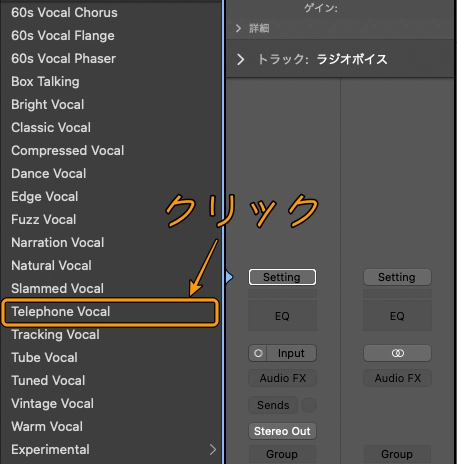
すると、自動的にインスペクタ内にエフェクトが追加され、「電話で相手から聞こえるような声」に変化します。これでプリセットの使用は完了です。
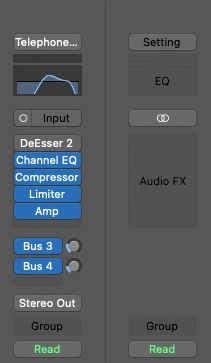
因みにこの状態だと、僕の音源はこのようになりました。
この状態でもクオリティは高いですが、より良くしていくためにエフェクトを編集します。
エフェクトの挿入順ではなく作業順に書いていきますので、ぜひ参考に見ていただければ嬉しいです。
CompとLimiterとBusをオフにしてEQ処理
まずはEQの処理をしていきたいのですが、音作りのために極力エフェクトは減らした状態での確認が必要となります。
そのために不要なCompとLimiterとBusはとりあえずオフにします。
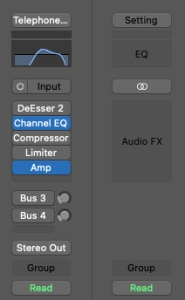
そしてAmpとEQだけオンにした状態でEQを立ち上げ調整していきます。
ラジオボイスにおいて重要な項目はハイカットです。300曲ほどミックスしてきたのですが、プリセットでラジオボイスを作成するとハイが刺さりがちです(刺さるとは、ノイズ感が強く出過ぎている部分)
今回もハイが刺さっているのでカットします。僕の音源では3340Hzまでカットしました。
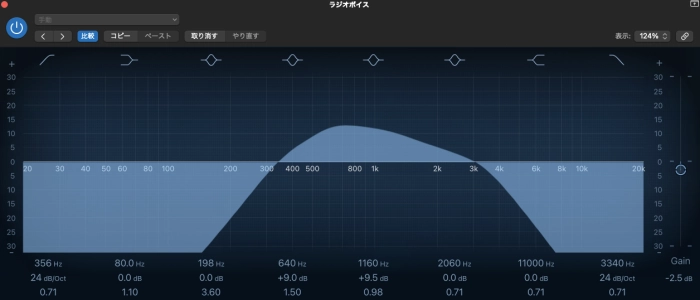
また、本家に寄せるためもう少しローも軽くしたいと思いました。そのためローカットも現在より少しキツめにします。僕の音源では450Hzまでカットしました。
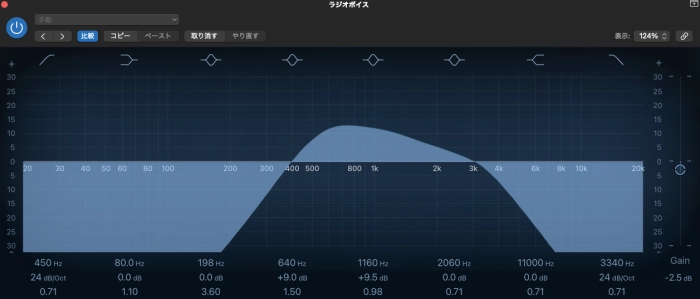
EQ処理段階での音源はこのようになりました。因みにEQとAmpのみオンにしています。
かなり雰囲気が近くなったのでは無いかと思います。正直に言うと、色々エフェクトは入っておりますがEQとAmpの処理を間違わなければほぼ理想のラジオボイスが作れます。
それでは次の処理に移ります。
Compを設定する
ここでのCompの設定により、音割れ管理やボーカル全体の音量を少し均す作業を行います。
まずラジオボイスにした音源を再生してINPUTが0.0dBより上がっていないか確認します。もし画像のようにINPUTが0.0dBを超えていたら、音割れしております。
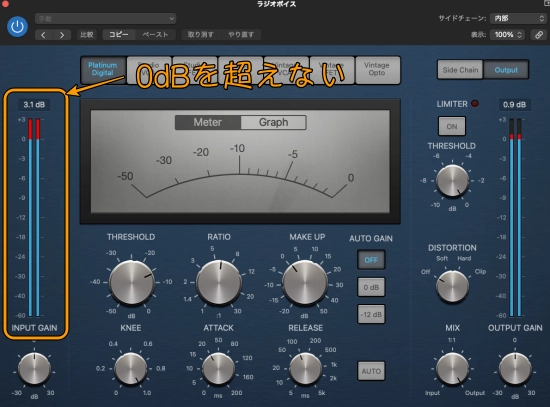
その場合、最大音割れ箇所以下の音量まで、EQのGainを下げます。元の音量が-2.5されているので、そこから更に割れている音量以上下げます。
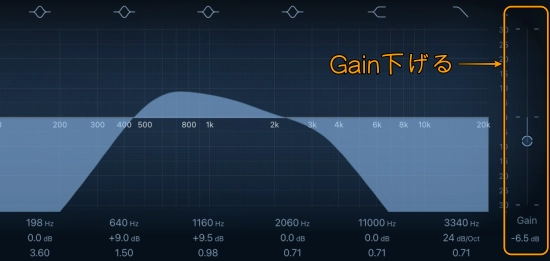
その上でINPUTが0dBを超えていないか再確認します。ここまでできたらパラメーターを弄っていきます。
しかし、弄るパラメーター「THRESHOLD」と「MAKE UP」だけでも大丈夫なので、この2つを見ていきます。
ラジオボイスにおけるコンプの設定で重要なのは、常に中央の針が0から-5dB程度を動いている状態を作ると言うことです。ボーカルミックスの中では潰しすぎかも?という設定値でも大丈夫です。
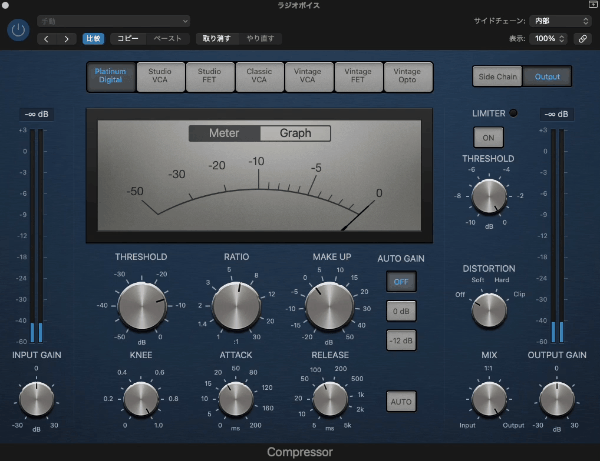
それを理解した上で、中央の針が0から-5辺りを常に動くようなTHRESHOLD値に変更できればOKです。
そして最後に潰しすぎた音源をMAKE UPで調整します。この時、OUTPUTが0dBを超えないように気をつけましょう。
以上でCompの設定は完了です。僕の音源ではこのようになりました
Ampでノイズ感を調整する
次にAmpを調整します。
Ampの設定は、主にGainでノイズ感の調整を行い、その上でMasterを使って音量を調整します。もし重さを調整する場合はBASSとMIDSを調整することもあると言った感じです。
しかしEQの処理がうまくできていれば、Ampの大幅な調整は必要ないと考えて大丈夫です(プリセットの時点でクオリティが高いため)
一応調整を入れてみたので、参考程度に見ていただければ幸いです。
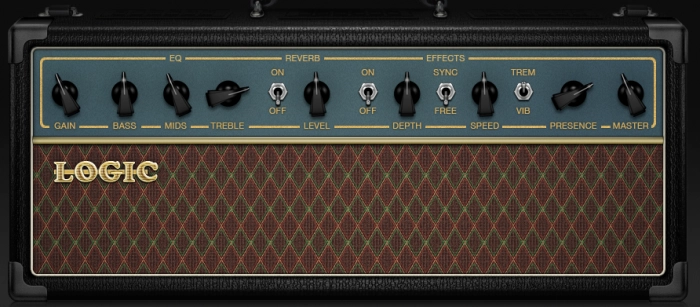
Busでリバーブを調整
最後にBusに挿入されているリバーブで残響を処理します。かなり難しい話になってしまいますが、Bus3がショートリバーブ、Bus4がミドルリバーブを表しております。
ラジオボイスでは軽くミドルリバーブを載せる程度で大丈夫ですので、Bus4だけ使用します。その上でリバーブがかかりすぎない程度にパラメーターを調整します。
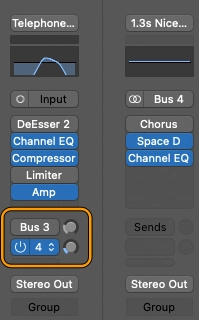
因みにリバーブ自体を調整するのは恐ろしいほど難しいですし、Logic Pro Xはプリセットが良く出来ているのでこのままで大丈夫です。
ラジオボイス完成
これでラジオボイス完成です。ここまで見てくださってありがとうございました。
「おい!使ってないエフェクトがあるぞ!」と思う方がいるかもしれませんが、他のエフェクトは使わなくて大丈夫です。用意されたエフェクトは全て使わないといけないと言うことはないですので。
完成した音源はこちらで流したものと同じです。
Logic Pro Xだけでも高クオリティのラジオボイスを作ることができますので、ぜひ参考にして納得のいくラジオボイスが作れるようになると嬉しいです。
-

-
参考ボーカルミックスでのフォルマントの使い方を実践的に解説
続きを見る
-

-
参考Youtubeの音質劣化対策!ラウドネスについて理解を深める
続きを見る
★★この記事を書いた人★★

ひろ
2021年2月よりミキシングエンジニア(MIX師)として活動を始め、300件以上の作品を手がけました。
音楽制作(DTM)は2017年から始めました。
そんな僕が、誰でも「歌ってみた」や「ボーカルミックス」を楽しんで欲しいと考え、このサイトを作りました。
それ以外にも、レビューや健康、体験談など幅広く記事にしておりますので、ぜひ見ていただければ嬉しいです。
詳しいプロフィールはこちら
\歌ってみたミックスのご依頼も受付中です/
※当サイトはリンクフリーです。内容をコピー、スクリーンショットや画像のご利用も、該当記事へ「出典」としてリンクを張っていただければ、管理人への許可なくご利用いただけます。常識の範囲内でご利用ください。











